Apple Mail может иногда зависать при перемещении ваших сообщений. Кажется, что приложение не синхронизируется и не может выполнить действие. Что еще более раздражает, так это то, что закрытие приложения Mail или перезагрузка Mac, похоже, не решают проблему. Если вы столкнулись с той же проблемой и ищете ее решение, воспользуйтесь приведенными ниже решениями по устранению неполадок.
СОДЕРЖАНИЕ
- Что заставляет Apple Mail застревать при перемещении сообщений?
-
Как исправить Apple Mail, не перемещающую сообщения
- Удалить целевую папку из iCloud
- Удаление файлов индекса конверта из почтовых данных
- Загрузитесь в безопасном режиме
- Сбросьте NVRAM
- Заключение
- Похожие сообщения:
Что заставляет Apple Mail застревать при перемещении сообщений?
Эта проблема часто возникает из-за проблемной электронной почты, которая блокирует вашу систему и блокирует приложение Mail от завершения процесса индексации электронной почты. В частности, приложение не может отправлять определенные электронные письма обратно в iCloud. Это часто случается, когда вы перемещаете большое количество писем за один раз.
Случается, что ваш Mac копирует папку локально, но не может передать обновление в iCloud. Кроме того, iCloud не отправляет никаких подтверждений в ваше почтовое приложение. Таким образом, приложение Mail будет вечно ждать подтверждения iCloud для завершения процесса перемещения электронной почты. Конечно, подтверждение никогда не вернется, потому что iCloud изначально не получил информацию об обновлении по электронной почте.
Как исправить Apple Mail, не перемещающую сообщения
Удалить целевую папку из iCloud
Ряд пользователей решили эту проблему, удалив целевую папку из iCloud в Интернетевместо того, чтобы делать это в Mail. Таким образом, iCloud сообщает приложению Mail об удалении папки. В результате Apple Mail приходит к выводу, что не сможет переместить электронное письмо, и вместо этого отображает другое сообщение об ошибке. Новая ошибка заменяет процесс перемещения сообщений и разблокирует всю ситуацию.
После этого шага вы можете удалить все почтовые сообщения, которые не отображаются в iCloud. Попробуйте переместить меньшую партию писем и проверьте, работает ли это. Не забудьте сделать резервную копию своих данных и почтовых ящиков перед перемещением дополнительных писем на случай, если что-то пойдет не так.
⇒ Примечание: Некоторые пользователи исправили эту проблему, переименовав целевую папку в веб-интерфейсе iCloud. Используйте оба метода (переименование и удаление папки) и проверьте, какой из них вам подходит.
Удаление файлов индекса конверта из почтовых данных
Восстановление базы данных Apple Mail может быть решением, которое вы искали.
- Полностью выйдите из приложения Почта и запустите Finder.
- Нажать на Идти меню и удерживайте Вариант ключ, чтобы сделать ~ Библиотека опция видна на экране.
- Затем откройте папку «Почта» и выберите версию V8 (или более раннюю, если вы используете более старую версию ОС).
- Затем откройте Папка почтовых данных, и удалите все фильтры, начинающиеся с Индекс конверта.
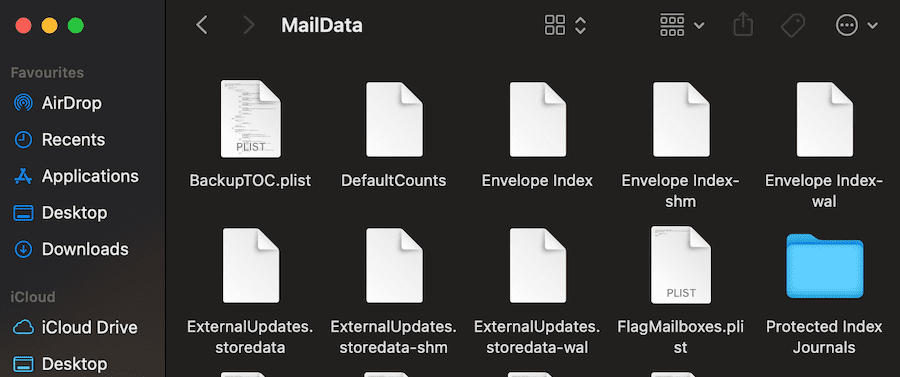
- Удалите также приложение Mail из библиотеки. Перейти к ~ / Библиотека / Сохраненное состояние приложения / и удалить com.apple.mail.
- Снова запустите приложение Почта. Подождите, пока приложение завершит импорт ваших сообщений.
Загрузитесь в безопасном режиме
Загрузка в безопасном режиме - еще одно решение, которое может решить эту проблему с почтовым приложением.
Шаги по загрузке в безопасном режиме на компьютерах Mac с процессором Intel
- Перезагрузите ваш Mac.
- Держи Сдвиг сразу после перезагрузки устройства. Вам нужно нажать ее, когда ваш Mac все еще загружается.
- Подождите, пока на экране не появится окно входа в систему. Отпустите клавишу Shift.
- Введите свои учетные данные для входа. В Безопасная загрузка уведомление должно быть видно в правом верхнем углу.
Шаги по загрузке в безопасном режиме на кремниевых компьютерах Mac Apple
- Перезагрузите компьютер.
- Удерживайте кнопку питания в течение 10 секунд. Сделайте это, пока ваш Mac перезагружается.
- Выпустить Власть когда вы видите на экране параметры запуска.
- Далее выберите свой загрузочный диск, нажмите Сдвиг, и выберите Продолжить в безопасном режиме.
- Войдите в систему и проверьте, исчезла ли проблема с почтой в безопасном режиме.
Сбросьте NVRAM
- Выключите свой компьютер.
- Запустите Mac и удерживайте Вариант, команда, P и R ключи. Сделайте это, пока ваше устройство загружается.
- Отпустите клавиши после того, как ваш Mac воспроизведет второй звук запуска.
- Если у вас Mac с микросхемой Apple T2 Security Chip, отпустите клавиши после того, как логотип Apple появится и исчезнет во второй раз.
Заключение
Чтобы Apple Mail больше не зависала при перемещении сообщений, перемещайте ограниченное количество писем за раз. Например, выберите 10 писем, переместите их, а затем выберите еще один пакет из 10 писем и так далее. Избегайте перемещения более 25 писем за один раз.
Если Apple Mail застревает при перемещении сообщений, удаление целевой папки из iCloud и восстановление базы данных Mail должно решить проблему. Удалось ли вам исправить эту проблему? У вас есть какие-нибудь дополнительные советы и рекомендации? Напишите в комментариях ниже.